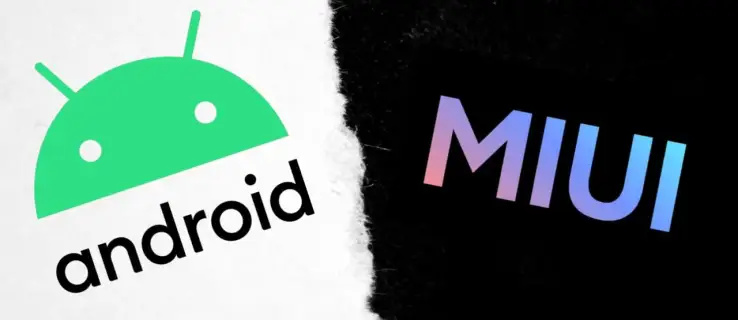다양한 형태의 인스턴트 메시징이 꽤 오랫동안 사용되었습니다. 수년에 걸쳐 스팸 발송자들은 Facebook Messenger 서비스를 통해 새로운 마크를 발견했습니다. 이로 인해 소셜 미디어 회사는 합법적 인 메시지와 사악한 의도를 가진 사람들로부터 올 수있는 메시지를 분리하는 새로운 전술을 고안했습니다.

메시지 요청으로 알려진 이러한 메시지는 승인 대기 중입니다. 이러한 메시지는 내가 모르는 사람이나 친구가 아닌 사람이 보낸 것일 수 있습니다.
메시징이 여전히 중요한 이유
Facebook은 사용자가 서로 상호 작용할 수있는 또 다른 방법으로 메신저 서비스를 개발했습니다. Facebook 계정을 비활성화해도 작동하는 앱입니다. 시간이 지남에 따라이 앱은 세계에서 가장 널리 사용되는 채팅 앱이되었습니다. 같은 부드러운 경험이 없을 수 있습니다. 전보 또는 다음과 같은 이모티콘 옵션 WhatsApp , 그러나 그것이 가진 것은 도달입니다.
Facebook Messenger는 사용자에게 전 세계 사람들을 빠르고 쉽게 연결할 수있는 기능을 제공합니다. 메시지를 보낼 사람의 프로필 정보 만 있으면됩니다. 불행히도 이것은 의도하지 않은 사람들과 접촉하려는 악의를 가진 사람들에게 위험을 초래합니다.
메시지 요청
무고한 사용자와 연결하려는 스팸 발송자 및 사이버 범죄자가 많으므로 모르는 사람이나 수상 쩍은 사람과는 절대로 대화하지 않는 것이 좋습니다.
실수로 참여하지 않도록 Facebook에서는 이러한 메시지를 메시지 요청 섹션으로 이동했습니다. 이 섹션에 액세스하는 것은 일반 채팅 섹션에 액세스하는 것만 큼 명확하지 않을 수 있습니다.
웹 브라우저에서 메시지 요청 확인
웹 브라우저를 사용하는 경우 다음 단계를 따르세요.
- 오른쪽 상단 도구 모음에서 메시지 아이콘을 누릅니다.

- 상단에서 점 3 개 버튼을 클릭하여 메시지 요청 옵션을 확인합니다.

- 메시지를 보려면이 옵션을 탭하세요.

Android에서는 먼저 메신저 앱을 열어야합니다. 필수 정보를 입력하여 로그인하십시오. 표시되는 화면에서 화면 왼쪽 하단에 홈 아이콘과 전화 아이콘이 표시됩니다. 중앙 원의 오른쪽에 두 개의 아이콘이 표시됩니다. 맨 오른쪽에있는 것을 탭하십시오.
앱에서 메시지 요청 확인
Android 용 Facebook Messenger 애플리케이션을 열고 Facebook 계정을 사용하여 로그인합니다. 채팅 기록 상단에 메시지 요청 옵션이 표시 될 수 있습니다. 그렇지 않은 경우 다음 단계를 따르세요.
- 왼쪽 상단에서; 프로필 사진을 탭하세요

- 메시지 요청이라는 옵션을 누릅니다.

- 알 수있는 정보 탭과 스팸 탭 간 전환

보류중인 메시지 요청 목록이있는 페이지로 이동합니다. 목록이 비어 있으면 메시지 요청이없는 것입니다.
메신저 iOS
iPhone 또는 iPad에서 메신저 앱 아이콘을 찾아서 누릅니다. 화면 하단에 채팅, 피플, 디스 커버의 세 가지 탭이 표시됩니다.
- 화면 하단 중앙에있는 사람 옵션을 탭합니다.
- 오른쪽 상단 모서리에있는 세 개의 점을 탭합니다.
- 메시지 요청이 열립니다.

여기에서 일반적인 채팅 기록에없는 메시지를 볼 수 있습니다.
Facebook 웹 사이트
모바일 브라우저를 통해 Facebook Messenger에 액세스하려고하면 메신저 앱으로 리디렉션됩니다. 그러나 데스크톱에서이 작업을 수행하면 Facebook 웹 페이지를 통해 메신저 기능에 액세스하게됩니다.
이러한 메신저 요청에 액세스하는 한 가지 간단한 방법은 다음을 수행하는 것입니다.
- 오른쪽 상단 도구 모음에서 메시지 아이콘을 누릅니다.

- 상단에 메시지 요청 옵션이 표시됩니다.

- 메시지를 보려면이 옵션을 탭하세요.

여기에 표시되지 않으면 다음을 시도해보세요.
이 채팅에 액세스하려면 화면 상단의 번개 모양 채팅 풍선 아이콘을 클릭하고 드롭 다운 창 하단의 메신저에서 모두보기를 선택하세요.
Google 홈에 블루투스 스피커 추가
메시지 요청을 찾으려면 화면 왼쪽 상단에있는 톱니 모양 아이콘을 클릭하고 메시지 요청 옵션을 선택합니다. 수신 한 모든 메시지 요청이 표시됩니다.
페이스 북 메신저
페이스 북이 있습니다 전령 소셜 미디어 사이트의 웹 사이트 버전에서 모두보기처럼 작동하는 온라인 채팅 앱입니다. 이 메신저 옵션은 웹 사이트의 옵션과 유사하지만 더 빠르고 더 나은 경향이 있습니다.
이 앱은 채팅에 직접 초점을 맞추고 다른 웹 사이트에서 리디렉션되지 않기 때문입니다. 이 앱에 액세스하기 위해 Facebook에 사용하는 것과 동일한 사용자 이름 / 전화 번호 및 비밀번호로 로그인하십시오. 데스크톱 버전도 있지만 실제로 새로운 것은 없습니다.
Messenger 웹 앱을 사용하여 메시지 요청에 액세스하는 프로세스는 Facebook 웹 사이트에서와 거의 동일하게 작동합니다. 톱니 바퀴 모양의 아이콘을 클릭하고 메시지 요청을 선택하면됩니다.
메시지 요청에 대한 추가 정보
Facebook 메시지 요청 (연결 요청이라고도 함)은 친구가 아닌 사람들이 사용자에게 보낸 메시지를 필터링하는 Facebook의 방법입니다. 대부분의 경우 이러한 메시지는 스팸이거나 사기 일 수도 있습니다.
메시지 요청의 가장 좋은 점은 보낸 사람에게 알리지 않고 메시지를 삭제하거나 읽을 수 있다는 것입니다. Facebook 메시지 요청에는 읽음 확인이 없으므로 클래식 본 아이콘은 볼 때 표시되지 않습니다. 더 알고 싶다면 Facebook 메시지 수신 확인 당신을위한 기사가 있습니다.
연결 요청을 수락하도록 선택하면 다른 모든 메시지와 함께 메시지가받은 편지함으로 이동됩니다.
메시지 요청주의
스패머의 첫 번째 징후는 대문자로 입력 된 많은 이모티콘과 '시끄러운'텍스트입니다. 요청 목록에서 알 수 있지만 더 많은 내용을 읽기 위해 메시지 요청을 탭하거나 클릭하는 것을 두려워 할 필요가 없습니다.
메시지 텍스트가 절대적으로 정상인 것처럼 보이더라도 발신자의 Facebook 프로필을 확인하세요. 스팸 계정은 세부 사항에 너무 많은주의를 기울이지 않으므로 프로필에서 개인적인 내용을 많이 찾을 수 없거나 이상하게 보이는 내용이있는 경우 항상 요청을 거부하는 것이 좋습니다. 후회하는 것보다 안전한 것이 낫습니다.
계정이 명백한 스팸 발송자 인 경우 해당 계정을 Facebook 지원 팀.
자주 묻는 질문
Facebook Messenger에 대한 추가 정보는 다음과 같습니다.
계정을 비활성화해도 Facebook Messenger를 사용할 수 있나요?
Facebook 계정을 비활성화 한 경우에도 Facebook의 메신저 앱을 계속 사용할 수 있습니다. Facebook 계정에 사용한 것과 동일한 사용자 이름과 비밀번호를 사용하여 로그인하기 만하면됩니다. 해당 콘텐츠가 영구적으로 삭제되고 로그인 할 수 없습니다.
Facebook Messenger에 대한 알림이 있습니까?
불행하게도. 원치 않는 메시지의 특성으로 인해 Facebook은 이러한 유형의 통신에 대한 알림을 포함하지 않도록 선택했습니다. 사용자는 메시지 요청을 주기적으로 확인해야합니다.
Marketplace 메시지가 메시지 요청으로 이동합니까?
아니요. Facebook Marketplace를 사용하여 상품을 판매하거나 구매하는 경우 메시지를 직접 받아야합니다. 기기에 Facebook Messenger가 설치되어 있지 않아도 알림을 받게되며 이에 관계없이 응답 할 수 있습니다.